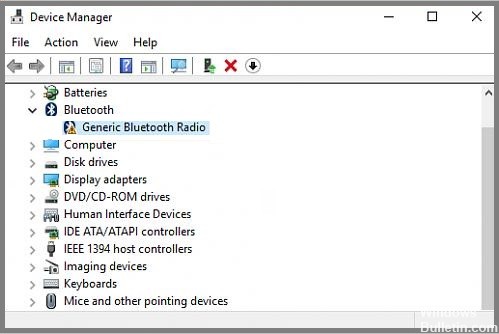- Как устранить ошибку драйвера «Generic Bluetooth Radio» в Windows 10
- Что вызывает «общую ошибку драйвера Bluetooth-радио» в Windows 10?
- Как исправить «общую ошибку драйвера Bluetooth-радио» на ПК с Windows?
- Обновление за июнь 2023 г .:
- Запустите инструмент SFC
- Обновите драйвер Bluetooth вручную
- Автоматическое обновление драйвера Bluetooth
- Начните устранять проблемы с Bluetooth
- Часто задаваемые вопросы
- Что такое общий драйвер радиомодуля Bluetooth?
- Как мне вручную обновить драйвер Bluetooth?
- Почему в Windows 10 возникает ошибка драйвера «общее Bluetooth-радио»?
Как устранить ошибку драйвера «Generic Bluetooth Radio» в Windows 10
Универсальный драйвер Bluetooth-радио обычно является драйвером по умолчанию на компьютерах с Windows 10. Это неотъемлемая часть систем, работающих под управлением Microsoft, и действует как основной драйвер Bluetooth, когда система не может найти другой драйвер Bluetooth.
Однако иногда этот универсальный драйвер Bluetooth-радио отсутствует в списке устройств или внезапно возникают проблемы, когда Bluetooth перестает работать.
Проблемы обычно возникают, когда вы пытаетесь подключить последнюю версию Bluetooth, которая несовместима с общим драйвером Bluetooth для ПК с Windows 10.
Что вызывает «общую ошибку драйвера Bluetooth-радио» в Windows 10?
Ожидающие обновления Windows 10 и поврежденный драйвер являются основными причинами, которые могут привести к отсутствию универсального драйвера Bluetooth на вашем ПК. Эта проблема может возникнуть из-за того, что устаревшие драйверы устройств остаются скрытыми или поврежденными системными файлами.
Как исправить «общую ошибку драйвера Bluetooth-радио» на ПК с Windows?
Обновление за июнь 2023 г .:
- Шаг 1: Скачать PC Repair & Optimizer Tool (Windows 10, 8, 7, XP, Vista — Microsoft Gold Certified).
- Шаг 2: Нажмите «Начать сканирование”, Чтобы найти проблемы реестра Windows, которые могут вызывать проблемы с ПК.
- Шаг 3: Нажмите «Починить все», Чтобы исправить все проблемы.
Запустите инструмент SFC
- Введите Командная строка в поле поиска и щелкните правой кнопкой мыши соответствующий результат.
- В контекстном меню выберите «Запуск от имени администратора».
- Если окно UAC предложит вам сделать это, нажмите Да.
- Затем введите sfc /scannow в открывшемся окне и нажмите Enter. Этот процесс займет несколько минут для сканирования и восстановления поврежденных файлов.
- После завершения сканирования и восстановления перезагрузите компьютер, чтобы изменения вступили в силу.
Обновите драйвер Bluetooth вручную
- Зайдите на официальный сайт производителя.
- Поиск драйверов для определенной версии Windows (например, для 32-разрядной версии Windows).
- Загрузите драйвер вручную.
- После загрузки необходимых драйверов для вашей системы дважды щелкните загруженный файл.
- Следуйте инструкциям на экране, чтобы установить драйвер.
Автоматическое обновление драйвера Bluetooth
- Загрузите и установите стороннее обновление драйвера.
- Запустите стороннее обновление драйвера и нажмите «Сканировать сейчас».
- Затем стороннее обновление драйверов просканирует ваш компьютер и найдет все проблемные драйверы.
Начните устранять проблемы с Bluetooth
- Нажмите WinKey на клавиатуре и выберите значок шестеренки.
- Слева нажмите «Обновление и безопасность», а затем «Устранение неполадок».
- Перейдите вправо и прокрутите вниз до раздела «Устранение других проблем».
- Затем нажмите один раз на Bluetooth, а затем на «Выполнить устранение неполадок».
- Подождите, пока средство устранения неполадок ищет основную причину.
- После устранения неполадок перезагрузите устройство и посмотрите, можете ли вы получить доступ к универсальному драйверу Bluetooth или нет.
Совет экспертов: Этот инструмент восстановления сканирует репозитории и заменяет поврежденные или отсутствующие файлы, если ни один из этих методов не сработал. Это хорошо работает в большинстве случаев, когда проблема связана с повреждением системы. Этот инструмент также оптимизирует вашу систему, чтобы максимизировать производительность. Его можно скачать по Щелчок Здесь
Часто задаваемые вопросы
Что такое общий драйвер радиомодуля Bluetooth?
Как следует из названия, универсальный драйвер радиомодуля Bluetooth является стандартным драйвером в Windows 11 и более ранних операционных системах. Это позволяет операционной системе считывать подключенное Bluetooth-устройство.
Как мне вручную обновить драйвер Bluetooth?
- Зайдите на официальный сайт производителя.
- Найдите драйверы, соответствующие вашей конкретной версии Windows (например, 32-разрядной версии Windows).
- Загрузите драйвер вручную.
- После загрузки необходимых драйверов для вашей системы дважды щелкните загруженный файл.
- Следуйте инструкциям на экране, чтобы установить драйвер.
Почему в Windows 10 возникает ошибка драйвера «общее Bluetooth-радио»?
Ожидающие обновления Windows 10 и поврежденные драйверы являются основными причинами отсутствия универсального драйвера Bluetooth на вашем ПК. Эта проблема может возникнуть из-за того, что устаревшие драйверы устройств остаются скрытыми или поврежденными системными файлами.